
Joshua Davis
0
1950
482
Apple is eindelijk begonnen met het zaaien van de macOS 10.12.4 Developer Beta voor mensen die hun machines hebben ingeschreven voor het Apple Beta Program. De update brengt een aantal wijzigingen en stabiliteitsverbeteringen met zich mee, maar een van de belangrijkste functies die macOS Sierra 10.12.4 voor Macs biedt, is de functie Night Shift. Eerder alleen beschikbaar op iOS-apparaten, en op Macs met clients van derden zoals f.lux, Night Shift in macOS Sierra 10.12.4 brengt eindelijk de broodnodige functie naar het desktopbesturingssysteem van Apple. We hebben de Developer Beta voor macOS Sierra 10.12.4 uitgeprobeerd op een MacBook Air, en hier is hoe je de Night Shift-functie op je Mac kunt gebruiken.
Notitie: U mag nooit bètasoftware installeren op uw dagelijkse MacBook-driver. U moet ook een Time Machine-back-up van uw systeem maken voordat u het bijwerkt naar een bètasoftware en u moet regelmatig Time Machine-back-ups maken terwijl u de bètasoftware gebruikt, voor het geval er een onvoorziene fout optreedt. Bètasoftware is inherent vatbaar voor fouten en kan vastlopen, waardoor gegevens verloren gaan. Werk uw Mac bij naar een bètaversie van macOS, als en alleen als u de risico's begrijpt.
Werk uw Mac bij naar macOS Sierra 10.12.4
Aangezien de nieuwste versie van macOS Sierra alleen beschikbaar is als bètaversie voor ontwikkelaars, moet u vanaf nu een ontwikkelaarsaccount hebben bij Apple (het account dat $ 99 per jaar kost). Als je een ontwikkelaarsaccount hebt, kun je de onderstaande stappen volgen om macOS Sierra 10.12.4 Developer Beta aan de praat te krijgen op je Mac:
1. Ga naar de Apple Beta-website en log in met uw ontwikkelaarsaccount. Onder de downloadsectie ziet u "macOS 10.12.4 bèta'. Klik op de "Downloaden”Knop ernaast.
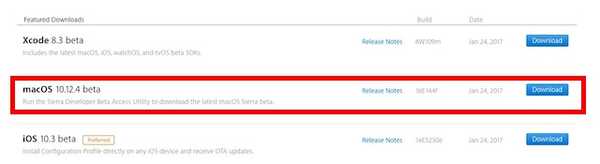
2. Hiermee download je een klein .DMG-bestand op je Mac. Simpel open dit bestand en voer het installatieprogramma uit.
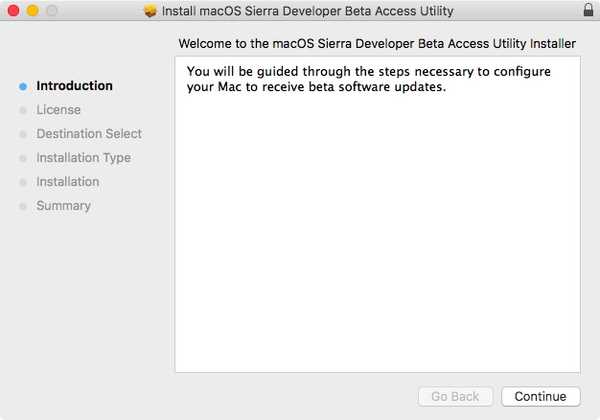
3. Zodra u de installatie hebt voltooid, wordt de App Store automatisch gestart en kunt u de nieuwste ontwikkelaarsbèta (macOS Sierra 10.12.4) beschikbaar onder Updates.
4. Eenvoudig Download de update, en het zal op je Mac worden geïnstalleerd. Je Mac wordt automatisch opnieuw opgestart en is bijgewerkt naar macOS Sierra 10.12.4.
Schakel Night Shift in en gebruik het in macOS Sierra 10.12.4
Nu je je Mac hebt bijgewerkt naar de nieuwste versie van macOS Sierra (10.12.4), kun je Night Shift inschakelen door de onderstaande stappen te volgen:
1. Ga naar Systeemvoorkeuren -> Beeldschermen.
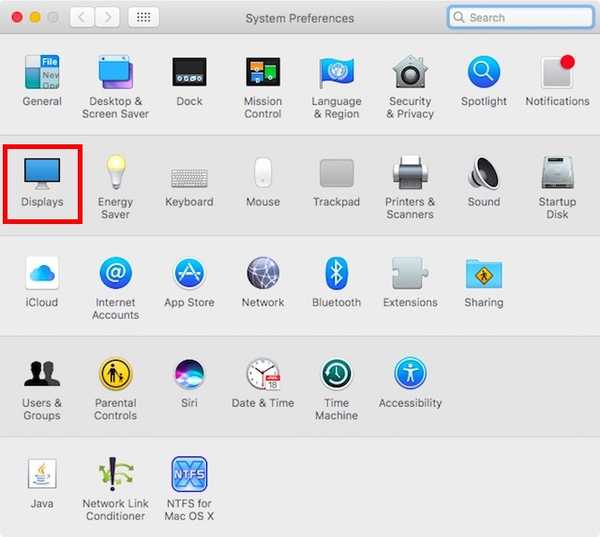
2. Schakel hier naar het tabblad met de naam “Nachtdienst'.
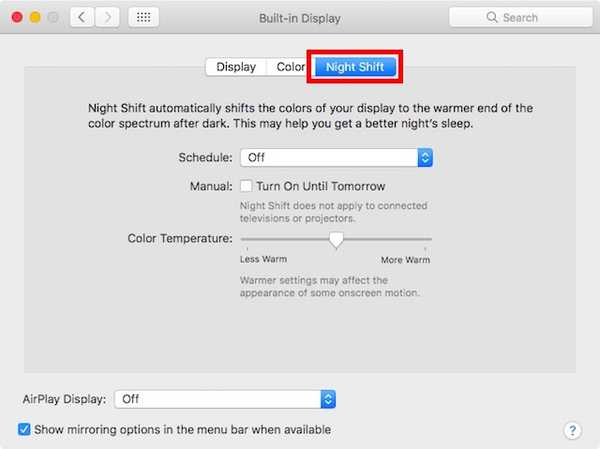
3. Hier kunt u Night Shift voor uw Mac inschakelen. Er zijn een aantal verschillende opties die je kunt gebruiken. Als je maar wilt Nachtploeg inschakelen voor één dag, vink gewoon het selectievakje aan met de tekst 'Zet tot morgen aan'. Hiermee wordt Night Shift ingeschakeld en de volgende dag automatisch uitgeschakeld.
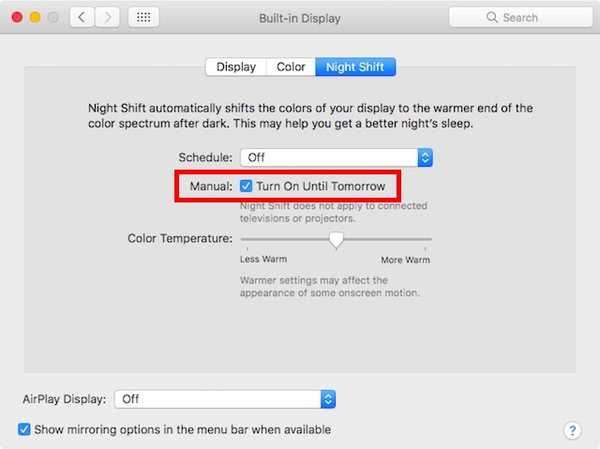
4. Als je wilt Nachtdienst om automatisch in te schakelen, en uit, afhankelijk van zonsondergang en zonsopgang, kunt u klikken op het dropdown-menu naast 'Schema"En selecteer"Zonsondergang tot zonsopgang'.
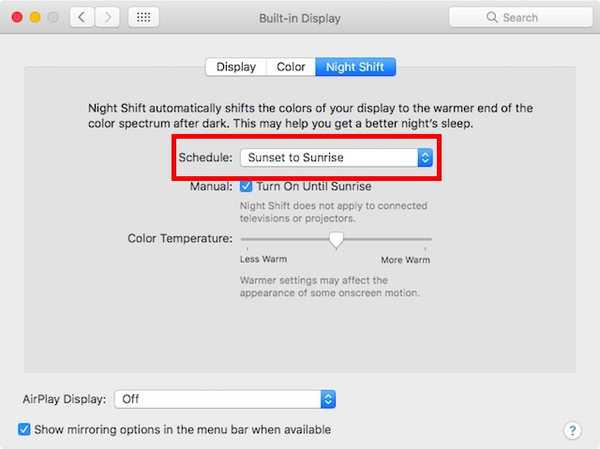
5. U kunt ook selecteren "Op maat", in hetzelfde vervolgkeuzemenu om de optie te krijgen kies het tijdsbereik waarin u Night Shift wilt inschakelen. Nachtdienst wordt automatisch uitgeschakeld zodra deze buiten het opgegeven tijdsbereik valt.
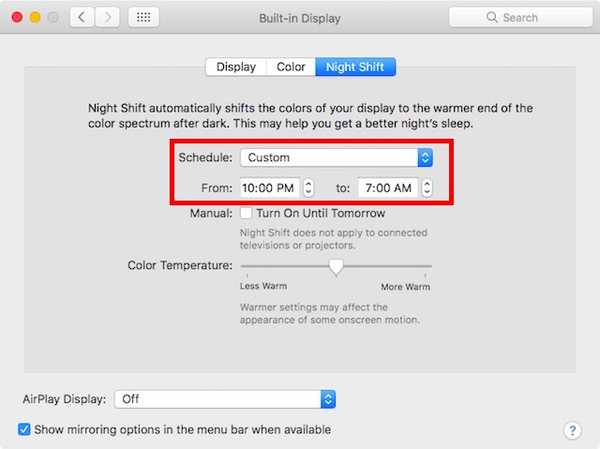
6. Nu je Night Shift op je Mac hebt ingeschakeld, kun je de gebruiken "Kleurtemperatuur" schuifregelaar, om de warmte van uw scherm aan te passen wanneer Nachtploeg is ingeschakeld.
Notitie: Nachtdienst is niet van toepassing op externe monitoren of projectoren. Dus als u meerdere beeldschermen gebruikt met uw Mac, worden ze niet beïnvloed door Night Shift. Alleen de primaire weergave van uw Mac wordt beïnvloed wanneer Night Shift is ingeschakeld.
Download Night Shift voor Mac met een oudere versie van macOS
Als je een oudere Mac hebt, die de nieuwste versie van macOS niet ondersteunt, of als je geen ontwikkelaarsaccount hebt, om de bètaversie van ontwikkelaars te kunnen downloaden, kun je nog steeds apps van derden gebruiken om een nachtdienst te krijgen functie op uw Mac. Ik zou aanraden om f.lux te gebruiken om Night Shift op je Mac te krijgen met een oudere versie van macOS. Volg de onderstaande stappen om aan de slag te gaan met f.lux:
1. Download f.lux. Het wordt gedownload als een .ZIP-bestand, dat u kunt uitpakken om bij de f.lux-app te krijgen.
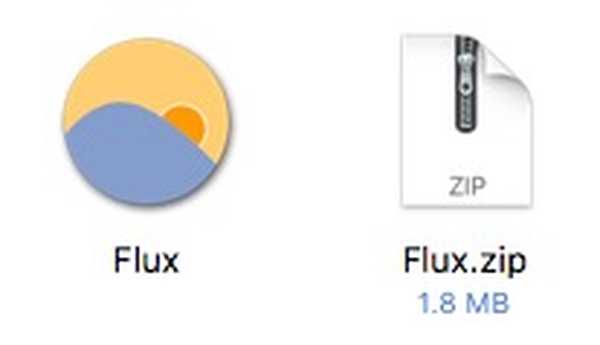
2. Zodra je f.lux start, zal het je locatie vragen. F.lux gebruikt de GPS om uw huidige locatie te achterhalen en als deze nauwkeurig genoeg is, kunt u eenvoudig op "klikken"Bevestigen'.
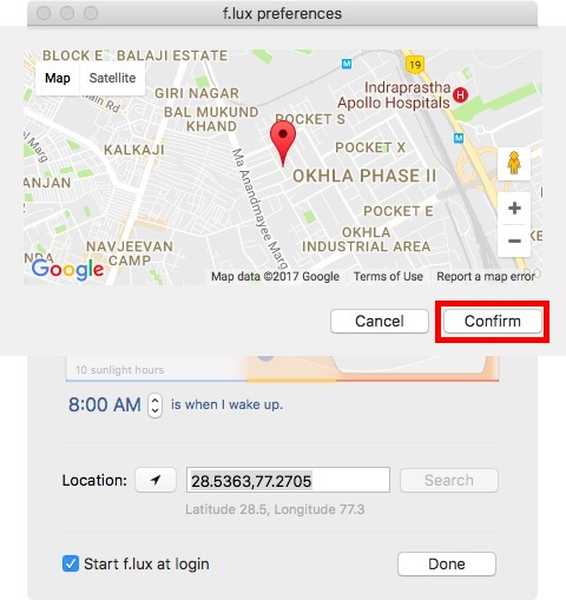
3. Hierna wordt u naar de “gebrachtVoorkeuren“, Waar u op verschillende momenten van de dag de kleurtemperatuur voor uw beeldscherm kunt kiezen.
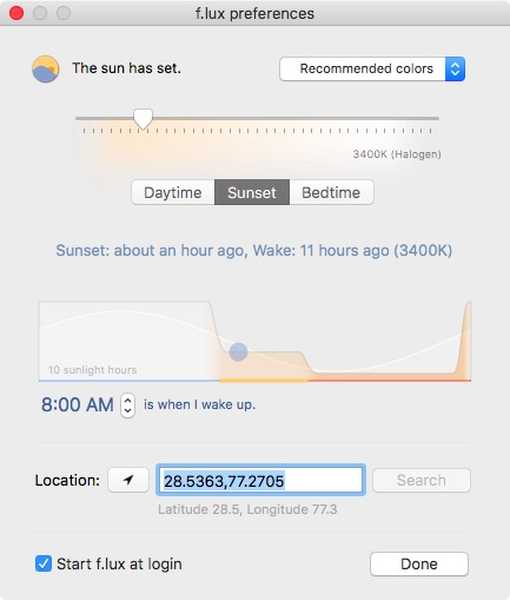
4. f.lux slaat automatisch uw profiel op, en past de temperatuur dynamisch aan van het scherm van uw Mac op basis van zonsondergang en zonsopgangstijden voor uw locatie.
f.lux is verreweg de beste manier om een Night Shift-achtige functie te krijgen op een Mac met een oudere versie van macOS. De app is volledig gratis, maar als je het werk van de ontwikkelaar leuk vindt, zou ik je aanraden om een donatie te doen op hun website om te helpen met de verdere ontwikkeling van de app. f.lux is ook beschikbaar voor Windows-, Android- en iOS-apparaten.
ZIE OOK: De resterende batterijduur controleren in macOS Sierra 10.12.2
Gebruik Night Shift in macOS Sierra
Nu Apple eindelijk de Night Shift-functie in macOS Sierra 10.12.4 heeft opgenomen, hoef je alleen maar te wachten tot de stabiele release uitkomt, zodat je het op je Mac kunt ervaren. Als je gewoon niet kunt wachten, kun je de ontwikkelaarsbèta voor macOS Sierra 10.12.4 downloaden met behulp van de stappen die in dit artikel worden genoemd, of je kunt wachten tot de openbare bèta uit is (wat ergens in de komende weken zou moeten gebeuren, maar citeer me daar niet over). Als je je Mac niet wilt updaten naar macOS Sierra 10.12.4, kun je een app van derden zoals f.lux gebruiken om dezelfde functionaliteit te krijgen.
Dus, welke andere functies wil je dat Apple naar macOS Sierra brengt? Wat dacht je van een volwaardige donkere modus? Ik weet dat ik dat geweldig zal vinden. Laat ons je mening weten over Night Shift, donkere modus en alle andere functies die je leuk vindt in de comments hieronder.















